Come eseguire lo streaming di giochi su YouTube Gaming
Pubblicato: 2022-01-29Lo streaming di giochi è diventato rapidamente uno dei modi più popolari per fare soldi su Internet. Tuttavia, è difficile sapere da dove cominciare. Twitch di proprietà di Amazon domina il mercato, quindi ci sono poche alternative legittime. Alla fine di luglio, Mixer di Microsoft è stato chiuso, rendendo YouTube Gaming una delle uniche opzioni praticabili. Se vuoi fare un tentativo, questa guida ti mostrerà come configurare il tuo canale e andare in camera.
Configura il tuo canale
YouTube Gaming ha assunto diverse forme nel corso degli anni, ma più recentemente vive come una scheda alternativa nella solita interfaccia di YouTube. Per i nostri scopi, ciò significa che non è necessario scaricare app speciali per lo streaming. Se hai un account YouTube (che è legato al tuo account Google), hai già tutto ciò di cui hai bisogno.
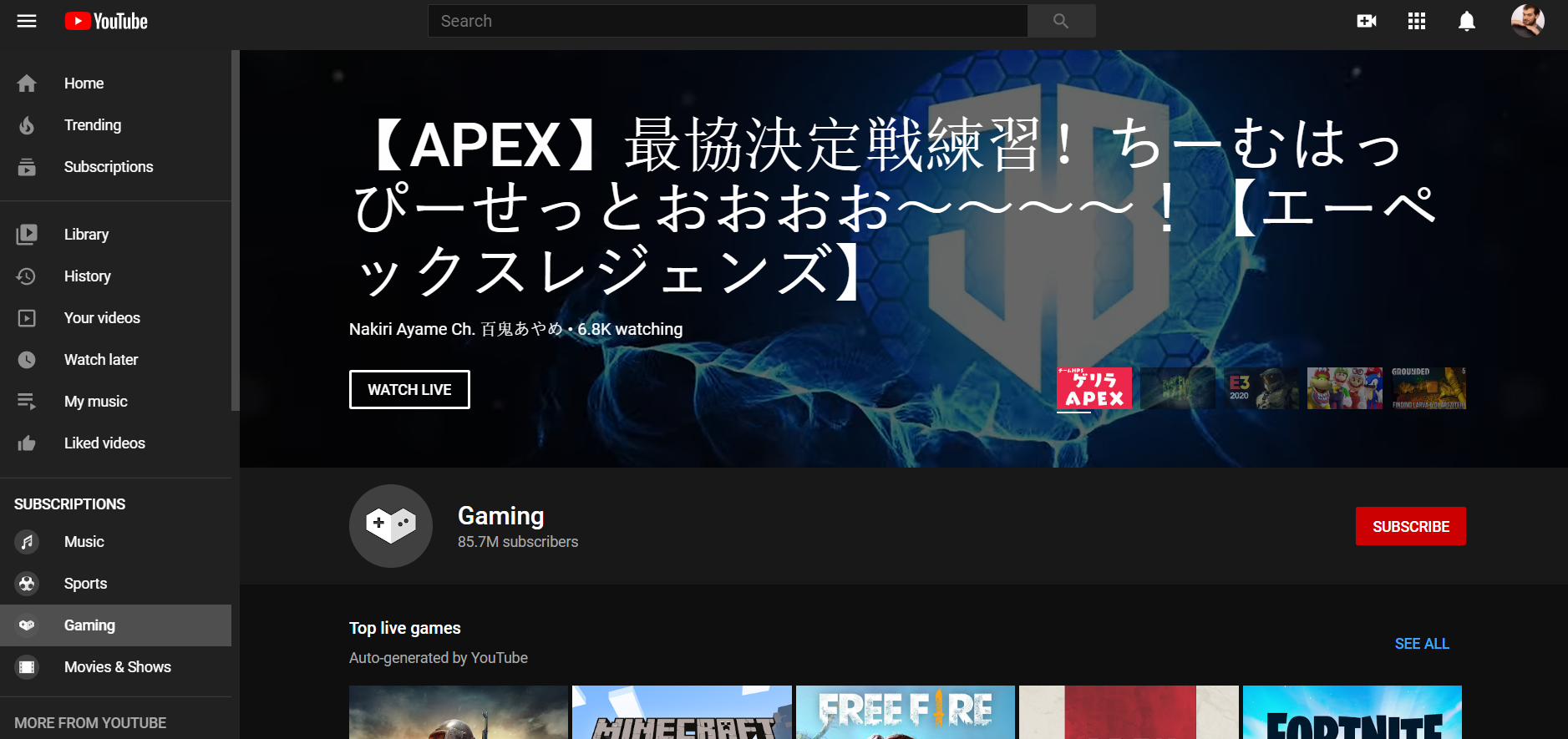
Tuttavia, dovrai verificare il tuo account prima di poter iniziare. Vai a questo link mentre sei loggato. Ti verrà chiesto di inserire un codice inviato tramite sms o, se preferisci, tramite telefonata. Inserisci questo codice e il tuo account sarà verificato. Oltre a consentire il live streaming, ciò ti consentirà anche di caricare video di durata superiore a 15 minuti, aggiungere miniature personalizzate ai tuoi video e fare ricorso contro le rivendicazioni di Content ID, se necessario.
Imposta la tua trasmissione
Successivamente, dovrai configurare il tuo software di trasmissione. Ci sono alcune opzioni, ma useremo Streamlabs OBS per questa guida, poiché è uno degli strumenti più semplici e robusti per lo streaming dei tuoi giochi. Mentre alcune funzionalità, come lo streaming su più piattaforme contemporaneamente, sono limitate all'abbonamento Prime dell'app, la versione gratuita è abbastanza potente da gestire la maggior parte di ciò che dovrai fare.
Dopo aver installato l'app e aver effettuato l'accesso al tuo account di streaming, potrai iniziare a creare scene. Una scena in Streamlabs è una disposizione specifica di sorgenti che trasmetti al tuo pubblico. Creando più scene, puoi risparmiarti la seccatura di ricostruire una particolare raccolta di fonti ogni volta che avvii uno stream.
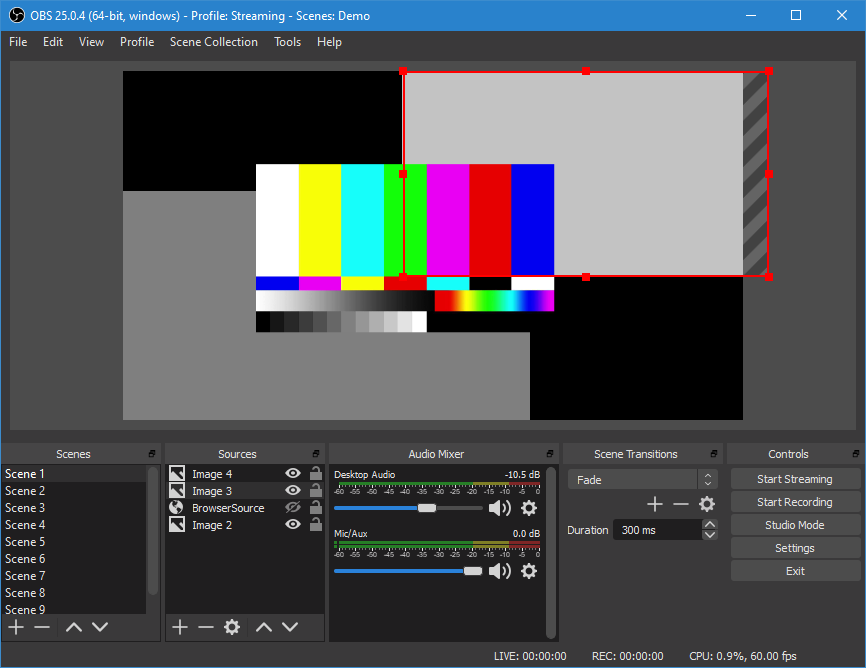
Ad esempio, puoi avere una scena per lo streaming di giochi tipico, una per uscire e un'impostazione speciale se gestisci una raccolta fondi o un altro evento. Questo è simile a come funziona Discord con più canali.
Una scena tipica può includere il tuo gioco e un feed della webcam, ma puoi aggiungere avvisi di abbonamento, contatori di obiettivi, sovrapposizioni e molto altro. Streamlabs utilizza un sistema di livelli per posizionare gli elementi uno sopra l'altro e ciascuno può essere ridimensionato e spostato al volo. Se scopri che il feed della tua webcam copre una parte importante del tuo gioco durante lo streaming, puoi spostarlo o ridimensionarlo.
Troverai anche una raccolta di ingressi audio nella sezione Mixer. Ciò include cose come l'audio del desktop e tutti i microfoni che hai collegato. Se aggiungi elementi con componenti audio, verranno visualizzati anche qui. Puoi regolare i relativi livelli di volume per mantenere pulita la tua presentazione.
Ad esempio, Streamlabs include un widget Alertbox che fa apparire una notifica quando ricevi un nuovo follow, abbonamento o donazione. Questi di solito emettono un rumore e puoi abbassare il volume su questi in modo che non sopraffanno l'audio in streaming.
È ora di iniziare lo streaming
Una volta che hai impostato una scena a tuo piacimento, è ora di andare dal vivo. Streamlabs può trasmettere su Twitch, YouTube Gaming o Facebook Gaming. Se ti abboni a Streamlabs Prime, puoi trasmettere a tutti loro contemporaneamente.
Per avviare uno streaming, fai clic sul pulsante verde Vai in diretta nella parte inferiore dello schermo.
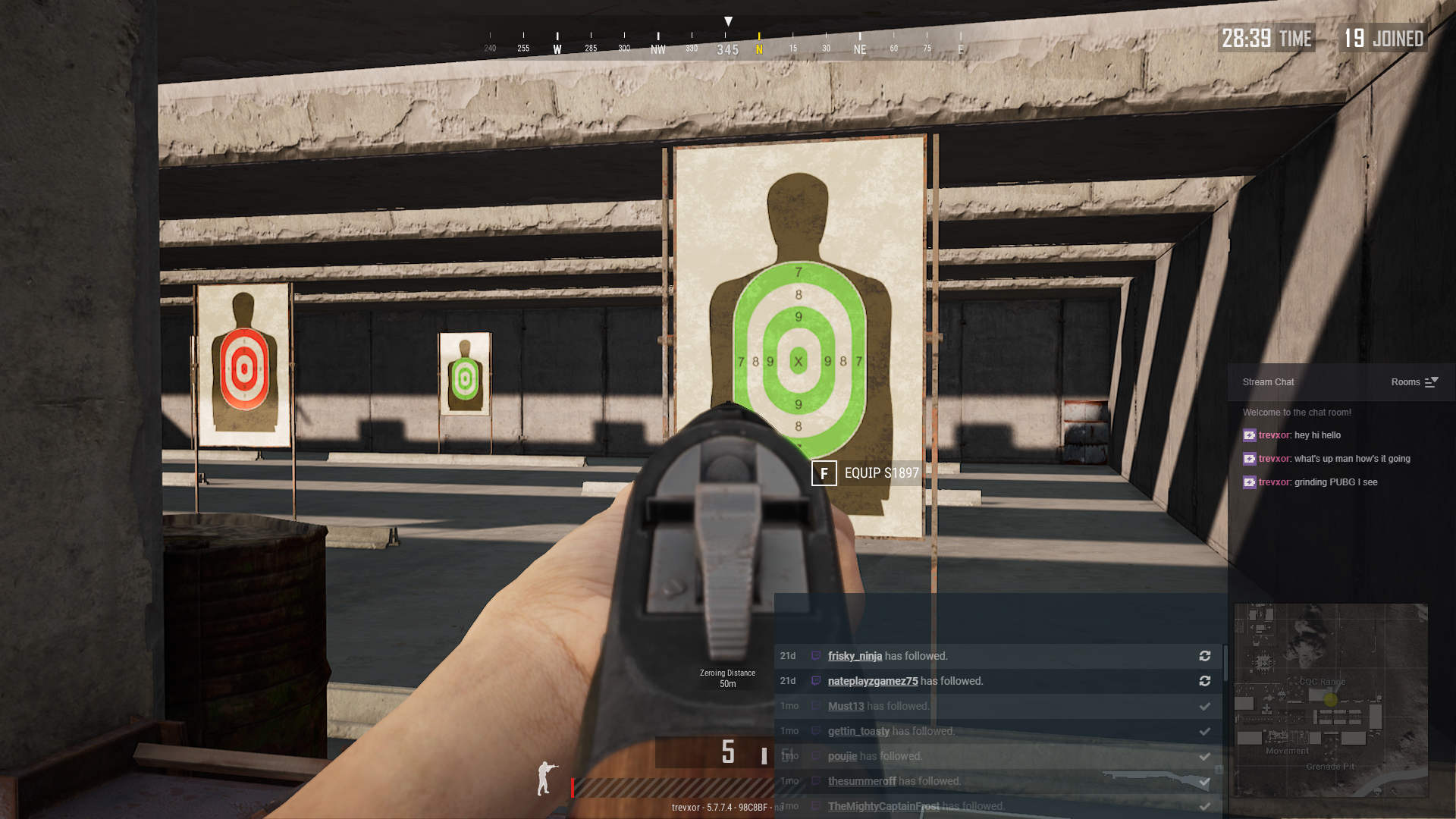
Prima di andare effettivamente in diretta, ti verrà chiesto di inserire alcune informazioni di base sullo streaming che stai avviando. YouTube Gaming ti chiederà di inserire il titolo dello stream e una breve descrizione. Puoi anche aggiungere lo stream a un evento esistente, se ne hai uno.
Puoi anche collegare il tuo account Twitter per inviare automaticamente un tweet per notificare ai tuoi follower che andrai in diretta. Questo è particolarmente utile se hai follower su Twitter che non ricevono notifiche sulla tua piattaforma di streaming preferita.
Consigliato dai nostri editori
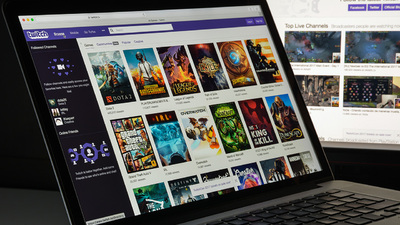
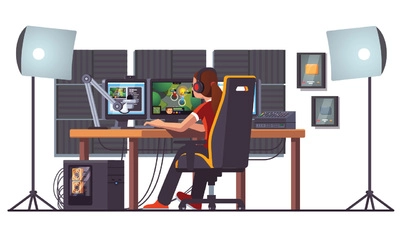

Una volta che vai in diretta, verrà visualizzata la finestra della chat sul lato destro di Streamlabs. Ciò ti consentirà di tenere d'occhio la chat durante lo streaming e moderare eventuali messaggi o troll fastidiosi che arrivano. Se hai un secondo monitor, è generalmente una buona idea tenere aperta questa app durante lo streaming in modo da poter identificare eventuali problemi e risolverli rapidamente quando sei in diretta.

Guadagnare soldi
Poiché la monetizzazione degli stream di YouTube è legata al tuo normale account YouTube, si applicano gli stessi requisiti per attivare le funzioni di monetizzazione. Il tuo canale dovrà far parte del Programma partner di YouTube, il che significa che hai bisogno di almeno 1.000 iscritti e 4.000 ore di visualizzazione negli ultimi 12 mesi, oltre a superare una revisione da parte dello staff di YouTube.
Una volta raggiunto quel punto, puoi abilitare gli annunci sul tuo stream, inclusi gli annunci pre-roll che vengono eseguiti prima che qualcuno guardi il tuo stream, gli annunci mid-roll che lo interrompono e gli annunci in overlay che vengono visualizzati come banner, tutti elementi che genereranno entrate . Se sei un canale di gioco, puoi anche abilitare gli abbonamenti al canale, che consentono ai tuoi follower di pagare una quota mensile per ricevere vantaggi che distribuisci (i canali non di gioco devono raggiungere 30.000 iscritti per sbloccare questa funzione).
Per i contenuti di gioco, ci sono alcune restrizioni sui contenuti che possono essere monetizzati. Alcuni editori di giochi possono impedire agli streamer di fare soldi usando i loro giochi, soprattutto se lo streaming non consiste in nient'altro che nel gameplay. In generale, dovresti fare quanto segue per assicurarti che i tuoi contenuti siano idonei per la monetizzazione:
Aggiungi qualcosa di trasformativo allo stream. Questo include comunemente una webcam, sebbene possa anche eseguire semplicemente commenti audio. Il commento deve generalmente riguardare ciò che stai mostrando sullo schermo. La conversazione fuori tema va bene, ma potresti essere demonetizzato, ad esempio, se schiaffeggi una traccia audio delle tue opinioni su Game of Thrones su filmati di Valorant. Allo stesso modo, se la maggior parte del video è in cui giochi in silenzio senza videocamera, rischi di essere segnalato.
Gioca con una licenza di trasmissione valida. Molti editori consentono, o addirittura incoraggiano, i giocatori a trasmettere i loro giochi in streaming, ma altri no. Potrebbero voler prevenire spoiler o semplicemente non volere che altri commercializzino il loro gioco. YouTube rispetta questa norma disabilitando la monetizzazione sui giochi per i quali gli editori non hanno fornito una licenza per uso commerciale. Sebbene i giochi più popolari siano generalmente sicuri, è meglio eseguire una rapida ricerca prima di avviare lo streaming.
Con tutto questo in mente, sei pronto per iniziare lo streaming! YouTube Gaming, in particolare, offre molta flessibilità per costruire su un canale o una community YouTube esistente e sviluppare il tuo seguito. Se stai cercando un'alternativa a Twitch, non è un brutto punto di partenza.
